این مطلب را با دوستان خود به اشتراک بگذارید
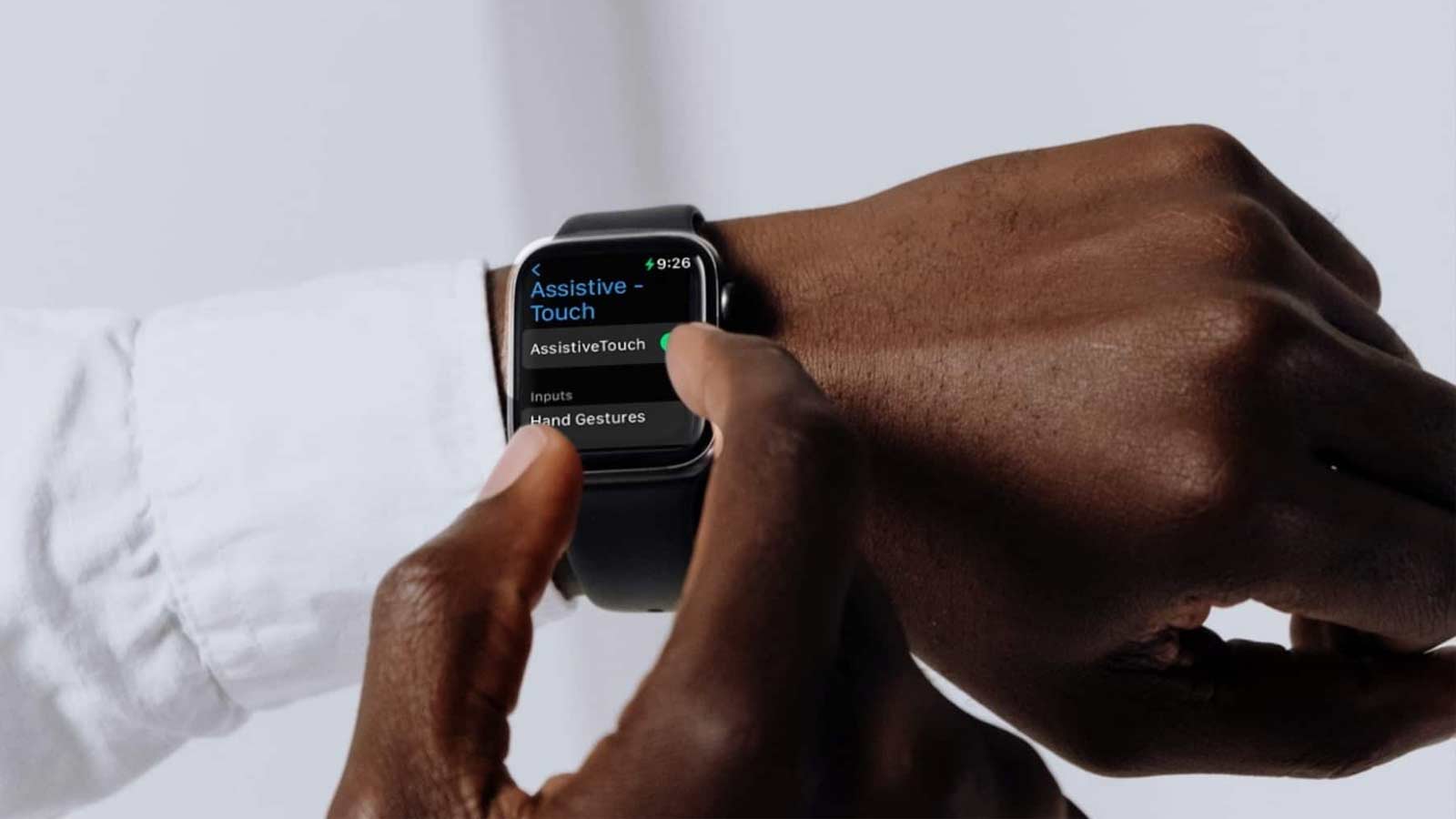
استفاده از اپل واچ با جسچرهای دست به شما این امکان را میدهد که از برخی ویژگیهای ساعت هوشمند خود بدون لمس نمایشگر یا فشار دادن هر یک از دکمهها استفاده کنید. در واقع با استفاده از این قابلیت نیازی به دست مخالف نخواهید داشت و به راحتی با فشار دادن یک دکمه میتوانید حرکت مورد نظرتان را با استفاده از اپل واچ انجام دهید. ژستهای حرکتی بخشی از ویژگیهای AssistiveTouch اپل واچ محسوب میشود که در درجه اول برای راحتتر شدن استفاده از این ساعت هوشمند طراحی شده است. یکی از دلایلی که اپل واچ هر ساله یکی از بهترین ساعتهای هوشمند موجود در بازار میشود این است که میتوان از آن به روشهای مختلفی استفاده کرد. برای مثال بدون استفاده از دست میتوانید از سیری بخواهید گزارش آب و هوا یا راهاندازی یک برنامه را انجام دهد. اگر قصد ندارید از صدا و سیری برای حرکات سریع اپل واچ استفاده کنید با استفاده از ژستهای حرکتی میتوانید این کار را به راحتی انجام دهید. در ادامه با ما همراه باشید تا فعال کردن ژستهای حرکتی در اپل واچ را آموزش دهیم.
انواع اپل واچ را می توانید از تکنولایف بخرید: قیمت اپل واچ

برای استفاده از ژستهای حرکتی و استفاده سریع از اپل واچ ابتدا باید بدانید که چگونه assistive touch اپل واچ را فعال کنیم. فعال کردن این ویژگی پیچیدگی خاصی ندارد و تنها باید چند مرحله ساده را طی کنید.
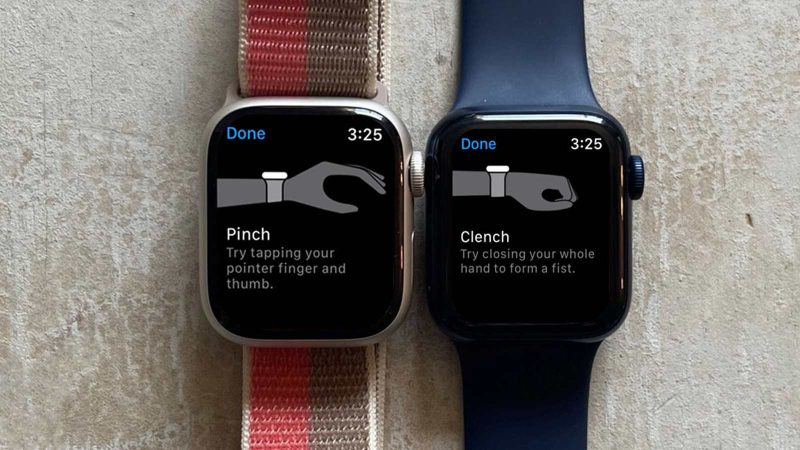
پس از رفتن به منوی Hand Gesture و فعال کردن آن اگر یک مرحله به عقب برگردید با ژستهای حرکتی زیر رو به رو میشوید. امکان شخصیسازی تمامی موارد زیر نیز وجود دارد. توجه داشته باشید برای استفاده از این قابلیتها باید حرکات را با دستی انجام دهید که اپل واچ را پوشیدهاید.
پینچ (Pinch): با استفاده از قابلیت پینچ میتوانید با یکبار زدن انگشت اشاره به شست به جلو بروید.
دابل پینچ (Double Pinch): با double pinch در اپل واچ میتوانید با دوبار زدن انگشت اشاره به شست به عقب برگردید.
کلنچ (Clench): با یکبار مشت کردن میتوانید یک گزینه را انتخاب کنید.
دابل کلنچ (Double Clench): با دوبار مشت کردن میتوانید منوی Action را باز کنید.
روشن شدن اپل واچ با حرکت دست: با روشن کردن گزینه wake on wrist raise می توانید با حرکت مچ صفحه اپل واچ را روشن کنید.
برای هر یک از ژستهای حرکتی فوق چندین گزینه با عملکردها متفاوت وجود دارد که در صورت تمایل میتوانید از آنها استفاده کرده و حرکات را شخصیسازی کنید؛ همچنین قابلیت ریست کردن و برگرداندن تنظیمات حرکتی به حالت اولیه نیز وجود دارد. میتوانید یک حرکت خاص را برای باز کردن کنترل سنتر اپل واچ، باز شدن سیری و غیره تنظیم کنید.
برای تنظیم یا تغییر این موارد نیازی به گوشی ندارید و از طریق منوی assastive touch در اپل واچ نیز میتوانید به این تنظیمات دسترسی داشته باشید. توجه داشته باشید که استفاده از اپل واچ با جسچرهای دست تنها برای اپل واچ سری 6 به بعد و اپل واچ SE و در حال حاضر جدیتیرین اپل ولچ یعنی اپل واچ سری 9 امکان پذیر است.
جمع بندی
اپل با انتشار WatchOS 9 قابلیت استفاده از ژستهای حرکتی را برای سهولت کاربران به اپل واچ اضافه کرد. در این مقاله نحوه فعال کردن ژستهای حرکتی در اپل واچ را توضیح دادیم. در صورتی که درباره جستچرهای حرکتی سوالی دارید از بخش نظرات با ما در میان بگذارید.
سوالات متداول
روی کدام ساعتهای اپل میتوان ژستهای حرکتی را فعال کرد؟
از اپل واچ سری 6 به بعد و اپل واچ SE قادر به استفاده از ژستهای حرکتی هستند.
امکان کنترل کردن اپل واچ با ژستهای حرکتی وجود دارد؟
بله با استفاده از قابلیت Assastive touch میتوانید ژستهای حرکتی را در اپل واچ شخصیسازی کنید.
چگونه assistive touch اپل واچ را فعال کنیم؟
برای فعال کردن assastive touch میتوانید هم از طریق آیفون، هم از طریق اپل واچ اقدام کنید.

بررسی گوشی سامسونگ اس ۲۴ اولترا به همراه تست گیمینگ و کیفیت دوربین ها